Najlepší asistent trasy
- Kde nájsť najlepšieho asistenta trasy
- Skontrolujte cenu trasy v ponuke na prepravu
- Skontrolujte cenu trasy v module Mapy
- Naplánujte si trasu a pozrite si alternatívne trasy
- Nastavenie profilu vozidla a emisnej triedy
- Vyhnúť sa spoplatneným cestám / vylúčiť krajiny
- Povoliť vrstvy mapy
- Nastavenie predvolených hodnôt pre náklady a sadzby
- Kontrola a úprava nákladov na trasu
- Pozrite si cenník diaľničných známok
- Skontrolujte trasu a čas
- Skontrolujte a upravte sadzbu
- Často kladené otázky
Kto môže túto funkciu používať? Táto funkcia je k dispozícii používateľom produktového radu dopravcov (TFC – Trans For Carriers) a produktového radu špeditérov (TFF – Trans For Forwarders) za podmienok definovaných pre každý rad. Podrobnosti nájdete na stránke Best Route Assistant. |
V tomto článku sa dozviete, ako:
- nájdite najlepšieho asistenta trasy
- naplánovať trasu s obmedzeniami cestnej premávky a preferenciami trasy
- zobraziť alternatívne trasy, vyhnúť sa spoplatneným cestám a vylúčiť krajiny
- nastaviť profil vozidla a emisnú triedu
- použite kalkulačku nákladov na trasu
- zobraziť ďalšie vrstvy mapy
Asistent najlepšej trasy ( BRA ) vám pomôže rýchlo naplánovať trasu pre nákladné vozidlo a vypočítať náklady – palivo, mýto (vrátane diaľničných známok pre vozidlá do 3,5 t), porovnať alternatívne trasy a zapnúť vrstvy mapy (zóny s nízkymi emisiami, dopravné nehody, premávka).
Kde nájsť najlepšieho asistenta trasy
Asistent najlepšej trasy je k dispozícii na viacerých miestach platformy Trans.eu, aby sa plánovanie a stanovenie cien zrýchlili:
- Vyhľadávanie nákladov
- V hlavnej ponuke otvorte modul Vyhľadávanie zaťažení .
- Otvorte ponuku nakládky, o ktorú máte záujem.
- V podrobnostiach ponuky otvorte kartu Trasa .

Všetky zmeny sú viditeľné iba pre vás (nie pre odosielateľa ani iných používateľov vo vašej spoločnosti) a budú zapamätané a navrhnuté pri ďalšom otvorení tejto ponuky.
Náklady
- V hlavnej ponuke otvorte položku Náklady .
- Otvorte ponuku, ktorá vás zaujíma.
- V podrobnostiach ponuky otvorte kartu Trasa .

Náklady nezahŕňajú interné náklady dopravcu (napr. mzdy vodičov, prenocovania).
Ak dopravca vyhrá rokovania , trasa a parametre stanovené dopravcom sa uložia do kategórie „Prijaté“ prepravy a budú dostupné iba spoločnosti dopravcu.
- Objednávky
- V hlavnej ponuke otvorte Objednávky .
- Otvorte objednávku, o ktorú máte záujem.
- V zobrazení podrobností otvorte kartu Trasa .

- Mapy
- V hlavnej ponuke otvorte modul Mapy .
- Zapnite Asistenta pre najlepšiu trasu a zadajte lokality.


Skontrolujte cenu trasy v ponuke na prepravu
- Otvorte modul Vyhľadávanie zaťažení .
- Otvorte ponuku a prepnite na kartu Trasa .
- Nastavte dátum a čas odchodu a hmotnosť nákladu – môžete použiť naše návrhy.
- Vyberte profil vozidla a emisnú triedu .
- Kliknite na Prepočítať trasu .
- Otvorte Náklady → Palivo , Náklady na mýto , Ostatné náklady a porovnajte ich so záložkou Sadzba .
Skontrolujte cenu trasy v module Mapy
- Otvorte modul Mapy .
- Vyberte začiatok a cieľ (v prípade potreby pridajte body na trase).
- Nastavte dátum a čas odchodu a hmotnosť nákladu .
- Vyberte profil vozidla .
- Kliknite na Prepočítať trasu .
- Otvoriť Náklady → Palivo , Náklady na mýto , Ostatné náklady .

Naplánujte si trasu a pozrite si alternatívne trasy
Ak plánujete trasu na základe existujúcej ponuky alebo objednávky, body trasy budú už vyplnené. Pri plánovaní trasy od začiatku:
- Zadajte miesta pre trasu, ktorú chcete naplánovať.
- Povoľte Zobraziť alternatívne trasy . Mapa zobrazí až 3 alternatívy a tabuľku so vzdialenosťou/časom/mýtom/emisami CO₂e.
- Kliknite na alternatívnu trasu (sivá čiara) – uloží sa ako hlavná trasa pre aktuálne výpočty.

Nastavenie profilu vozidla a emisnej triedy
- Vyberte profil zo zoznamu.
- V prípade potreby si vytvorte vlastný profil vozidla.
- Nastavte emisnú triedu CO₂ (ovplyvňuje mýto v niektorých krajinách, napr. DE/AT/HU).

Vyhnúť sa spoplatneným cestám / vylúčiť krajiny
V časti Možnosti trasy môžete použiť aj:
- Vyhnúť sa mýtu – trasa sa prepočíta tak, aby sa minimalizovalo mýto (ak nie je možné sa mu úplne vyhnúť).
- Zakázané krajiny – vyberte krajiny, ktorým sa chcete vyhnúť, alebo použite rýchle výnimky: Švajčiarsko, krajiny mimo EÚ.

Povoliť vrstvy mapy
Nové vrstvy (Zóny s nízkymi emisiami, Dopravné incidenty, Premávka) sú k dispozícii iba na veľkej mape pre účty s aktívnym doplnkom Asistent najlepšej trasy. Obmedzenia ciest a PSČ sú k dispozícii aj bez doplnku.
Tieto vrstvy poskytujú cenné informácie o stave vozovky a kontexte trasy:
Obmedzenia cestnej premávky | Trvalé obmedzenia pozdĺž trasy (napr. hmotnosť, výška, zákazy vjazdu nákladných vozidiel). Obmedzenia sa zohľadňujú pri výpočte trasy. |
Poštové smerovacie čísla | Mriežka poštových smerovacích čísel – užitočná na rýchle pochopenie oblastí/regiónov. |
Nízkoemisné zóny | Zobrazuje oblasti, na ktoré sa vzťahujú environmentálne obmedzenia (LEZ). Informačná vrstva. |
Dopravné nehody | Aktuálne a plánované prerušenia (nehody, práce na cestách, uzávierky). Vyberte dátum a čas a zobrazte si obmedzenia, ktoré platia v danom okamihu. |
Premávka | Aktuálne a predpovedané preťaženie hlavných tepien. Vyberte čas , aby ste videli očakávané obmedzenia/kapacitu v danom čase (napr. dopravná špička o 16:00). |
Použitie vrstiev:
- Prejdite na veľkú mapu.
- Vyberte vrstvu v pravom hornom rohu.
- Vyberte dátum a čas, pre ktorý sa majú vzťahovať obmedzenia zobrazené vrstvou – ak to vrstva podporuje.
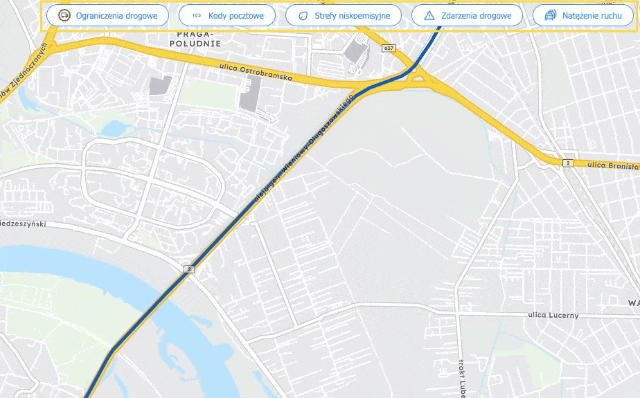
Nastavenie predvolených hodnôt pre náklady a sadzby
- Otvorte nastavenia Asistenta (ikona nastavení alebo Nastavenia → Asistent najlepšej trasy ).

- Zadajte predvolené hodnoty pre konkrétne polia. Zmeny sa pre váš účet uložia automaticky.
Kontrola a úprava nákladov na trasu
Táto funkcia je dostupná na veľkej mape (modul Mapy) a na malej mape v detailoch ponuky/prepravy.
- Vyberte vhodný profil vozidla.
- Otvorte kartu Náklady .
- Kliknutím na položku zobrazíte jej podrobnosti.
- Upravte hodnoty, ktoré chcete zmeniť.

Na karte Náklady si môžete skontrolovať:
- Palivo – vypočítaná spotreba paliva a náklady na palivo,
- Náklady na mýto – všetky platené prvky cestnej infraštruktúry (napr. diaľnice, mosty, tunely),
- Ostatné náklady – kliknite na ikonu ceruzky a pridajte si vlastnú sadzbu (napr. cenu za kilometer ).
Fixná sadzba (za km) = (Fixné náklady spoločnosti za dané obdobie bez paliva a mýta / celkový počet km) × (1 + zisková marža) × (1 + rizikový vankúš).
Potom zadajte výsledok ako sadzbu do poľa Ostatné náklady , aby ste získali realistické celkové náklady.
- Celkom – tu uvidíte celkové náklady a náklady za kilometer.
Pozrite si cenník diaľničných známok
- Vyberte vhodný profil vozidla.
- Kliknite na Prepočítať trasu .
- Otvorte sekciu Náklady na mýto .
- Kliknite na položku Pozrieť cenník diaľničných známok .

Skontrolujte trasu a čas
Skontrolujte trasu a čas jazdy. Otvorte kartu Trasa a čas a pozrite si:
- Vzdialenosť : Celková dĺžka trasy v km.
- Čas cesty : Čas potrebný na prejdenie trasy bez prestávok vodiča požadovaných platnými predpismi. Tieto informácie sa vzťahujú na hlavnú trasu aj na úseky príchodu/odchodu do/z miest nakládky/vykládky.
- Predpokladané emisie CO₂e : Odhadovaná hladina CO₂e počas jazdy (od nádrže po koleso) pre zvolený profil vozidla (zvyčajne naftové motory). Tento výsledok sa určuje v súlade s normou ISO 14083:2023.

Skontrolujte a upravte sadzbu
Sadzba vám umožňuje vypočítať štandardnú sadzbu za kilometer pre hlavnú trasu a možné úseky príchodu/odchodu a porovnať túto cenovú ponuku s nákladmi vypočítanými Asistentom. Uvidíte:
- Sadzba – výpočet založený na počte kilometrov trasy vynásobenom zvolenou sadzbou za kilometer. Sadzbu za kilometer môžete upraviť a zmeniť menu kliknutím na ikonu ceruzky. Zmeny v tejto sekcii sa uložia pre danú ponuku a mena sa zapamätá pre všetky prepravy.
- Zisk – očakávaný zisk z prepravy, vypočítaný ako rozdiel medzi sadzbou a súčtom všetkých nákladov vypočítaných Asistentom. Mena zisku je predvolene rovnaká ako mena sadzby.

Často kladené otázky
Je BRA navigačná aplikácia?
Zohľadňuje BRA obmedzenia špecifické pre nákladné vozidlá a ich rozmery?
Môžem si nastaviť predvolené hodnoty, aby som ich nemusel zadávať zakaždým?
Zahŕňa BRA vinety pre vozidlá < 3,5 t?
Zahŕňa BRA náklady na mýto a kde si ich môžem pozrieť?
Zahŕňa čas jazdy prestávky vodiča?
Aký je rozdiel medzi triedou motora EURO a emisnou triedou v BRA?
Ukladá a archivuje BRA trasy?
Ako BRA vypočítava náklady na palivo?
Ako pridám „Ostatné náklady“ mojej spoločnosti?
Fixná sadzba = (Náklady / Kilometre) × (1 + zisková marža) × (1 + riziková marža)
Prečo je na mojej trase stále mýto, aj keď je zapnuté „Vyhnúť sa spoplatneným cestám“?
Niekedy sa vyhnutie sa spoplatneným cestám môže zvýšiť celkové náklady, ak to vedie k výrazne dlhšej trase.
